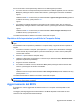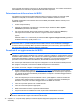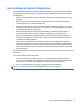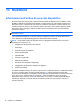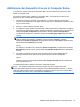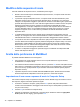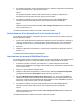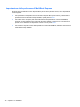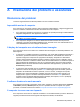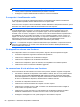HP Notebook User's Guide - Linux
Table Of Contents
- Introduzione
- Apprendimento delle funzionalità del computer
- Rete
- Tastiera e dispositivi di puntamento
- Funzionalità multimediali
- Risparmio energia
- Spegnimento del computer
- Impostazione delle opzioni di risparmio energia
- Utilizzo dell'alimentazione a batteria
- Visualizzazione della carica residua della batteria
- Inserimento o rimozione della batteria
- Caricamento della batteria
- Ottimizzazione della durata della batteria
- Gestione dei livelli di batteria in esaurimento
- Identificazione dei livelli di batteria in esaurimento
- Risoluzione del livello di batteria in esaurimento
- Risoluzione di un livello di batteria in esaurimento quando è disponibile l'alimentazione esterna
- Risoluzione di un livello di batteria in esaurimento quando è disponibile una batteria carica
- Risoluzione di un livello di batteria in esaurimento quando non è disponibile una fonte di alimentaz ...
- Risoluzione di un livello di batteria in esaurimento quando non è possibile uscire dalla modalità ib ...
- Risparmio della batteria
- Conservazione della batteria
- Smaltimento della batteria usata
- Sostituzione della batteria
- Utilizzo dell'alimentazione CA esterna
- Unità
- Schede e dispositivi esterni
- Moduli di memoria
- Protezione
- Protezione del computer
- Utilizzo di password
- Utilizzo di DriveLock automatico di Computer Setup
- Utilizzo di software firewall
- Installazione di un cavo di sicurezza opzionale
- Utilizzo del lettore di impronte digitali (solo in determinati modelli)
- Backup e ripristino
- Computer Setup (BIOS) e Advanced System Diagnostics (Diagnostica di sistema avanzata)
- MultiBoot
- Risoluzione dei problemi e assistenza
- Risoluzione dei problemi
- Impossibile avviare il computer
- Il display del computer non visualizza alcuna immagine
- Il software funziona in modo anomalo
- Il computer è acceso ma non risponde
- Il computer è insolitamente caldo
- Un dispositivo esterno non funziona
- La connessione di rete wireless non funziona
- Il vassoio del disco ottico non si apre e non consente la rimozione del CD o DVD
- Il computer non riconosce l'unità ottica
- Il disco non viene riprodotto
- Il film non è visibile sul display esterno
- La masterizzazione di un disco non si avvia, oppure si arresta prima del completamento
- Come contattare l'assistenza clienti
- Etichette
- Risoluzione dei problemi
- Pulizia del computer
- Specifiche tecniche
- Scarica elettrostatica
- Indice analitico
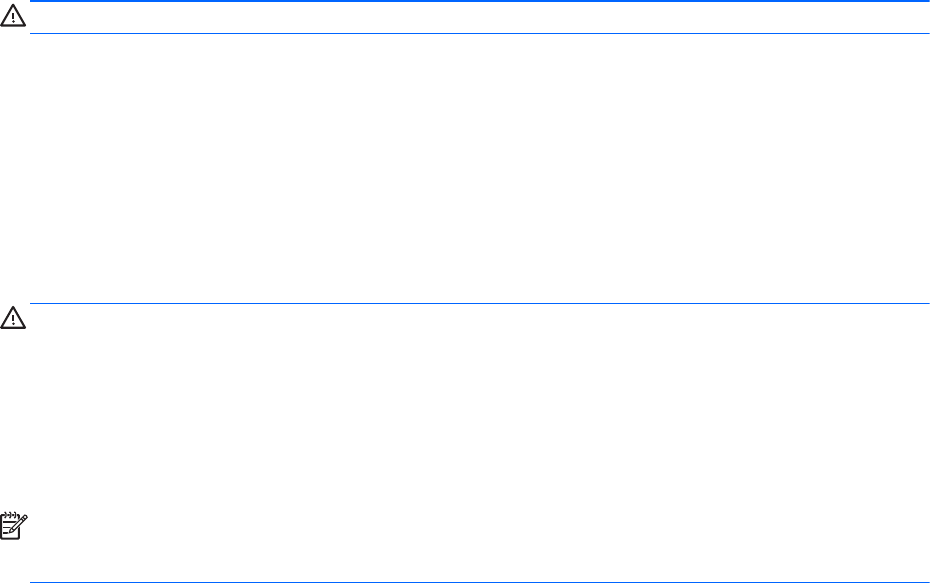
ATTENZIONE: Le procedure di arresto di emergenza provocano la perdita di tutti i dati non salvati.
●
Tenere premuto il pulsante di alimentazione per almeno 5 secondi.
●
Scollegare il computer dall'alimentazione esterna e rimuovere la batteria.
Il computer è insolitamente caldo
È normale che il computer si scaldi durante l'utilizzo. Se tuttavia dovesse risultare insolitamente
caldo, il problema potrebbe derivare dall'ostruzione di una presa d'aria.
Se si teme che il computer si stia surriscaldando, lasciarlo raffreddare a temperatura ambiente, quindi
assicurarsi che nessuna presa d'aria sia ostruita durante l'uso del computer.
AVVERTENZA! Per ridurre il rischio di scottature o di surriscaldamento del computer, non tenere il
computer direttamente in grembo e non ostruire le prese d'aria. Usare il computer solo su una
superficie rigida e piana. Impedire che una superficie rigida, come una stampante adiacente, o
morbida, come un cuscino, un tappeto o un tessuto, blocchi la circolazione dell'aria. Impedire inoltre
che l'adattatore CA sia a contatto con la pelle o con una superficie morbida, come un cuscino, un
tappeto o un tessuto durante l'uso del computer. Il computer e l'adattatore CA sono conformi con i
limiti termici previsti per le superfici accessibili dall'utente, così come definiti dalla norma
internazionale per la sicurezza delle apparecchiature informatiche (IEC 60950).
NOTA: La ventola del computer si attiva automaticamente per raffreddare i componenti interni ed
evitarne il surriscaldamento. È normale che la ventola interna si attivi e disattivi periodicamente
durante l'utilizzo del computer.
Un dispositivo esterno non funziona
Se un dispositivo esterno non funziona come previsto, seguire le istruzioni riportate di seguito:
●
Accendere il dispositivo seguendo le indicazioni del produttore.
●
Verificare che il dispositivo sia correttamente collegato.
●
Verificare che il dispositivo sia correttamente alimentato.
●
Verificare che il dispositivo, specie se obsoleto, sia compatibile con il sistema operativo.
●
Verificare che i driver corretti siano installati e aggiornati.
La connessione di rete wireless non funziona
Se la connessione alla rete wireless non funziona come previsto, adottare i seguenti accorgimenti:
●
Per attivare o disattivare un dispositivo di rete cablata o wireless, fare clic con il pulsante destro
del mouse sull'icona della connessione di rete nell'area di notifica, all'estrema destra della
barra delle applicazioni. Per attivare i dispositivi, selezionare la casella di controllo dall'opzione
di menu. Per disattivare il dispositivo, deselezionare la casella di controllo.
●
Accertarsi che il dispositivo wireless sia acceso.
●
Verificare che le antenne wireless del computer non siano coperte.
●
Verificare che il modem via cavo o DSL e il relativo cavo di alimentazione siano collegati in
modo corretto e le spie siano accese.
●
Verificare che il punto di accesso o il router wireless sia correttamente collegato al relativo
adattatore di alimentazione e al modem via cavo o DSL e che le spie siano accese.
●
Scollegare e ricollegare tutti i cavi, quindi spegnere e riaccendere il computer.
80 Appendice A Risoluzione dei problemi e assistenza